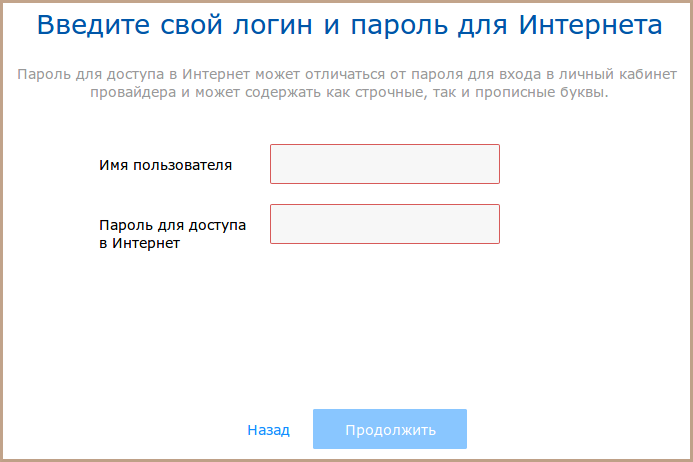«Артек: введите логин и пароль»
«Артек: введите логин и пароль»
28-29 мая – 17-18 июня
Смена «Артек»: введите логин и пароль» станет успешным проектом, открывающим все грани возможностей современного «Артека».
«Артек» поможет каждому ребенку понять свою исключительность благодаря общению со сверстниками и вожатыми, интересным возможностям, уникальным проектам, значимым событиям, новому осознанию своего «Я» через причастность к артековскому духу и образу жизни, артековским ценностям и идеалам. И только тогда откроется доступ к артековскому братству, к большой артековской семье. Находясь в «Артеке», дети получат возможность посредством знакомства с историческими вехами его развития вспомнить историю своей страны – России. Ведь каждая историческая эпоха нашла отражение в жизни «Артека», оставила свой культурный след в его традициях, природном ландшафте, архитектуре, богатых архивах.
В течение 21 дня ребенку предстоит раскрывать феномен «Артека», которому в этом году исполнится 97 лет! Артековец проживет смену, будучи не простым пользователем, а активным преобразователем действительности.
Личным паролем станет то ключевое слово, которое к концу смены объединит артековца и «Артек». Слово, выбранное ребенком не случайно, а сознательно. Слово, которое оставит прекрасный след в мыслях и душе. Как настоящий пароль, оно запомнится на всю жизнь и всегда будет пропуском в удивительную реальность, под названием «Артек».
Значимыми мероприятиями смены станут:
- торжественная церемония открытия 6 смены
- участие в общероссийском марафоне детства в формате праздничной театрализованной программы «Карнавал детства»
- общеартековский кросс, приуроченный ко Всемирному дню бега
- литературный марафон «Пушкинские чтения»
- общеартековский конкурс буктрейлеров «Волшебство пушкинской строки» по мотивам произведений А.
 С. Пушкина
С. Пушкина - фестиваль «Делай как Артек!»
- церемония открытия артековской гавани имени Петра Великого с театрализованным перформансом
- фестиваль «Мир дружбы – «Артек»
- спортивная программа «Мы – будущее России»
- общеартековская акция «Мы – дети России»
- соревнования по артболу на кубок З.П. Соловьева, приуроченные ко дню рождения «Артека»
- регата детской морской флотилии «Морским судам быть!», посвященная празднованию 350-летия со дня рождения Петра I
- игра-путешествие «Артек: введите логин и пароль»
- вечер встречи перед расставанием «У «Артека» день рождения»
Знаменательные и памятные даты:
1 июня – Международный день защиты детей, 1950 г.
6 июня – Пушкинский день России, 1997 г.
День русского языка, 2011 г.
9 июня – 350 лет со дня рождения Петра I, 1672 г.
Международный день друзей
12 июня – День России, 1992 г.
13 июня – День рождения лагеря «Полевой»,1963 г.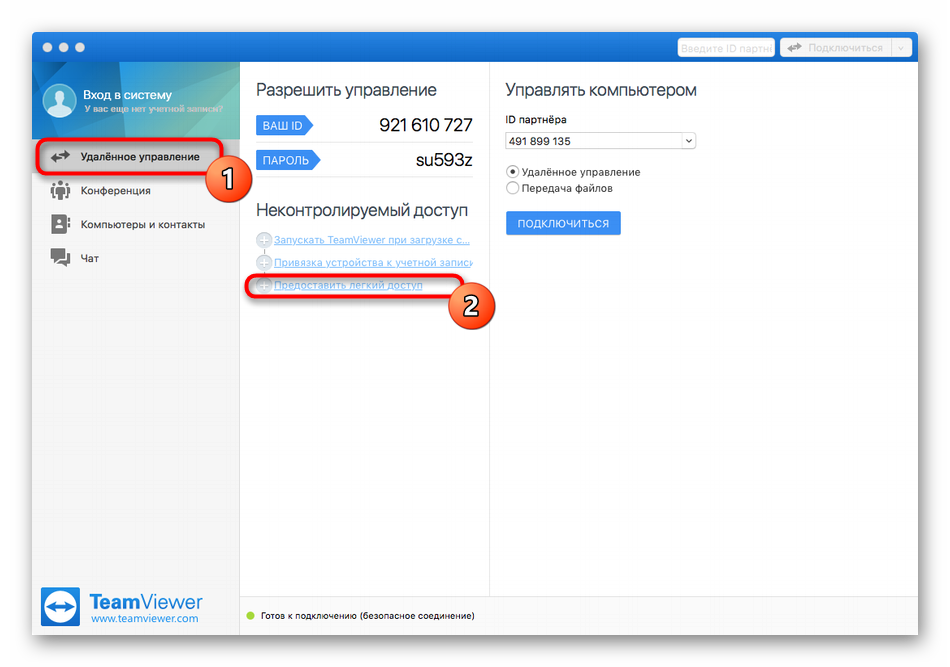
16 июня – День основания «Артека», 1925 г.
День рождения лагеря «Морской».
обзор форм авторизации и альтернативных способов идентификации пользователей — Офтоп на vc.ru
Нам постоянно приходится запоминать множество паролей, и со временем это становится проблемой. Авторизация, очевидно, важна, но есть множество других путей надежной идентификации пользователей.Пароли постепенно уходят в прошлое как неудобные и неизбежные. Однако всё кардинально меняется. Благодаря сочетанию датчиков, шифрования и других современных технологий аутентификация принимает новые и весьма занимательные формы.
Большинство сценариев взаимодействия с компьютерными системами были со временем обновлены, но никто по-прежнему не хочет возиться с проверкой пароля: это слишком серьезно или связано с большой ответственностью. Если не очистить поле ввода пароля после того, как кто-то ввел его неправильно, данные кредитной карты могут оказаться под угрозой.
Пересмотр общепринятых правил в отношении паролей совершенно естественен. Здесь необходимо обратиться к здравому смыслу и постараться создать полезную, безопасную и безошибочную систему авторизации — будь то пароль или что-то другое.
Истоки проблемы
Все мы не очень любим авторизацию через пароль. Чем больше сервисов мы используем, тем больше паролей приходится запоминать.
Приложения SaaS, социальные сети и другие службы требуют соблюдать строгие правила введения паролей, которые затрудняют вход в систему для честных пользователей. Неужели авторизация вида «имя пользователя и пароль» настолько незаменима, что мы готовы смириться с этим препятствием при использовании сервисов и продуктов?
Дело не в самих паролях — проблема заключается в масштабе, ведь людям приходится запоминать множество имен и паролей, они испытывают дискомфорт. А мы не хотим, чтобы наши продукты стали менее безопасными, когда мы понизим стандарты защиты в угоду удобству пользователей.
Для этого уже есть несколько методов и постоянно появляются новые. Традиционную аутентификацию при помощи пароля можно сделать комфортной и удобной. Вот актуальные способы:
- имя пользователя и пароль;
- кодовая фраза;
- двухфакторная идентификация;
- социальный вход;
- беспарольная авторизация;
- биометрическая идентификация;
- подключенное устройство.
Я буду оценивать каждый метод, исходя из нескольких факторов:
- частота использования: легкость настройки и обслуживания;
- безопасность: сложность идентификации для постороннего человека;
- комфорт: простота идентификации для пользователя аккаунта.
Имя пользователя и пароль
Буду честен: у меня возникают проблемы с традиционной моделью.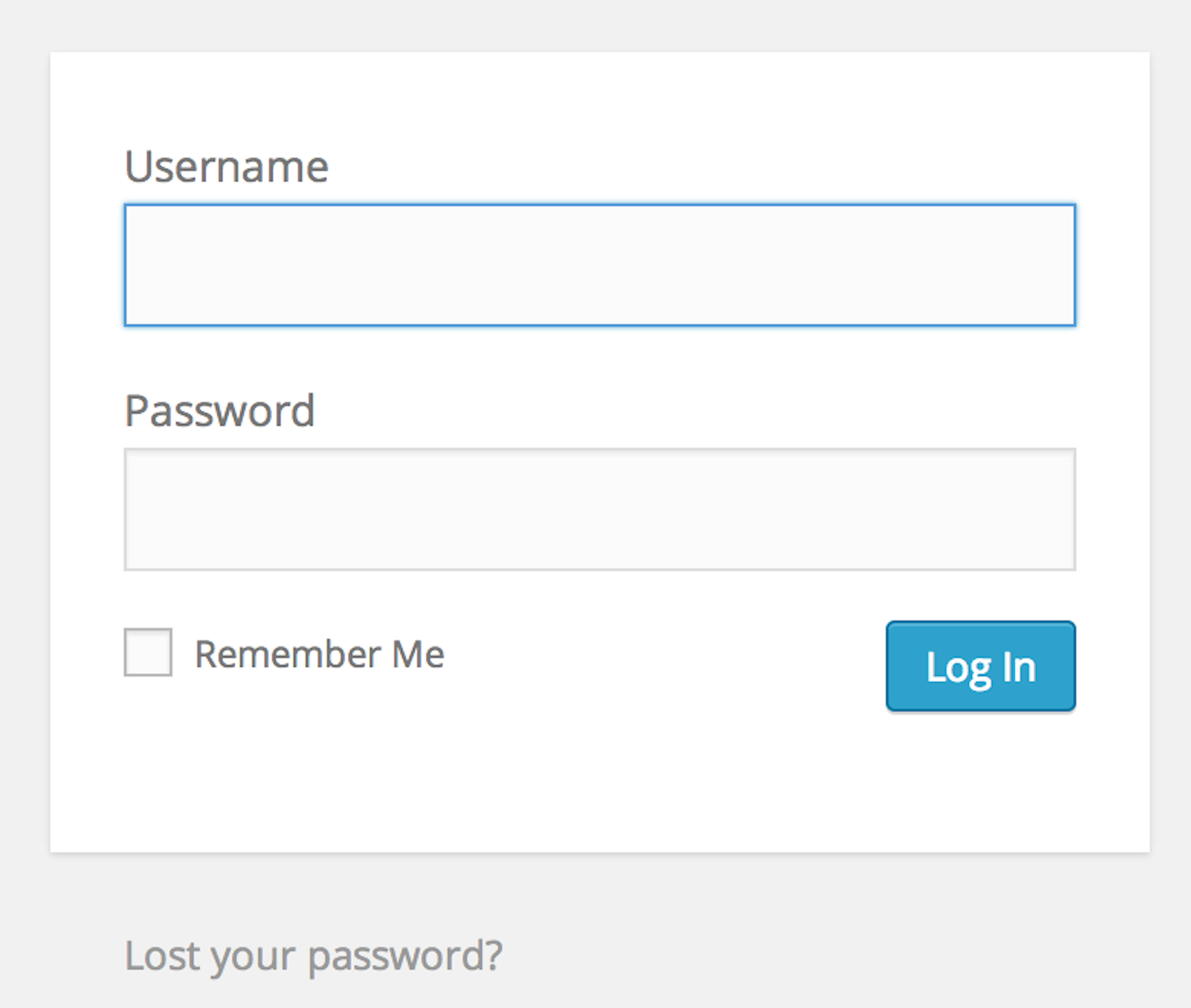 В идеальном мире я бы устранил пароли вообще, но в реальности я пользуюсь этим методом в 99% своих проектов.
В идеальном мире я бы устранил пароли вообще, но в реальности я пользуюсь этим методом в 99% своих проектов.
Почему? Такая проверка подлинности — наиболее понятный способ авторизации, и люди будут считать его самым надежным. Можно многое улучшить с точки зрения удобства и простоты использования. Создание и восстановление паролей можно упростить, а вход в систему ускорить и сделать менее запутанным.
Необходимость вспоминать пароль — главная причина, почему я низко оценил безопасность и удобство использования этого способа. Сначала трудно создать безопасный пароль, а потом — запомнить его и использовать. Люди создают пароли, которые слишком легко разгадать, а это уже угроза безопасности.
Ирония в том, что чем выше наш уровень безопасности, тем опаснее становится идентификация с помощью пароля. Нужно усовершенствовать сам алгоритм проверки подлинности пароля — реалистично оценивая безопасность и выбирая наиболее эффективные решения.
Сейчас можно пользоваться технологиями, которых не существовало, когда были сформированы структуры паролей. И мы обязаны это делать, чтобы облегчить пользователям жизнь. Отбрасывая утверждения об абсолютной безопасности паролей и создавая новые идеи, основанные на современных запросах пользователей, мы можем внести множество очевидных улучшений в традиционные системы паролей. Поговорим о некоторых из них.
Ограничивать или исключать правила для паролей
Заглавные и строчные буквы, символы и цифры — все эти ограничения заставляют пользователей создавать все более сложные пароли.
Регистрация на сайте GoDaddy
В США и Великобритании 73% взрослых людей
используют на всех своих аккаунтах один и тот же пароль. Если ваши правила не дают пользователю использовать его стандартный пароль — он создает уникальный и, как правило, очень быстро его забывает. Исключив правила для паролей, вы даете пользователю возможность помнить пароль, чем повышаете юзабилити своего сервиса.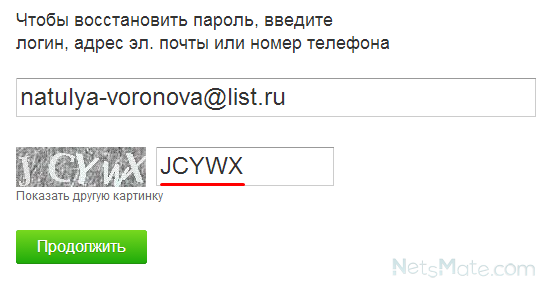
Зачем нам навязывают этот комплекс правил? Существуют исследования, которые утверждают, что длинные пароли эффективнее паролей с различными символами, но об этом я расскажу позже.
Напоминать пользователю о правилах
Если вы все же решили использовать правила для паролей, напоминайте о них пользователю, когда он их игнорирует при выборе пароля. Если вы требуете обязательно вводить специальные символы или заглавные буквы, то помогите пользователю об этом вспомнить, когда он пытается авторизоваться. Это облегчит участь человека, которому необходимо запомнить миллион паролей, но это, мягко говоря, небезопасно, ведь взломщики чужих аккаунтов тоже будут знать о существовании этих правил.
Авторизация на cайте BrowserStack
Именно эта модель безопасности долгие годы медленно меня убивает. Я гораздо тщательнее многих слежу за своими паролями, но всё равно их забываю. Если добавить такую форму напоминания в окно авторизации, это значительно увеличит юзабилити сайта и количество успешных авторизаций.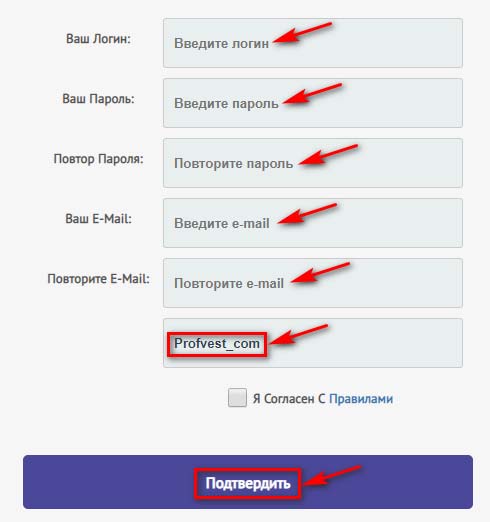
Показывать напечатанные символы скрытого пароля с возможностью их убрать
Это довольно распространенная опция, в особенности для мобильных устройств, но стоит применять ее повсеместно (включая рабочие компьютеры).
Если кто-то использует функцию общего доступа к экрану или проводит презентацию, можно спрятать символы при вводе пароля, но таких пользователей единицы. Всем остальным удобнее видеть, какой пароль они набирают. Такой метод успешно применяют Yahoo и Sprint — это убедительно доказывает, что нам больше не нужно маскировать пароли.
Подсказки Люка Вроблевски
Люк Вроблевски написал отличный обзор идей, как можно «открыть» пароль, и описал, как лучше интегрировать их. Он утверждает, что маскирование паролей — устаревшая практика.
Конкретизировать сообщение об ошибках ввода
Всегда сообщайте пользователю, если он ввел неправильное имя или неверный пароль. Здесь появляются угрозы конфиденциальности: такие ошибки могут совершать посторонние пользователи, например, при попытке взломать аккаунт. По крайней мере, сообщайте пользователям, что, пусть они и вошли через имя пользователя, вы ожидаете от них дополнительного подтверждения личности.
Здесь появляются угрозы конфиденциальности: такие ошибки могут совершать посторонние пользователи, например, при попытке взломать аккаунт. По крайней мере, сообщайте пользователям, что, пусть они и вошли через имя пользователя, вы ожидаете от них дополнительного подтверждения личности.
У людей, как правило, несколько адресов электронной почты, имен пользователей и паролей. Избавьте пользователей от необходимости помнить их все. Если ваша система безопасности не позволяет оповещать о попытках ввести неправильный пароль или почтовый адрес через электронную почту, то вам стоит задуматься о двухфакторной идентификации.
Кодовая фраза
Чтобы продвинуть традиционную проверку подлинности имени пользователя и пароля на шаг вперед, не вводя новые модели и не меняя устоявшиеся традиции, подумайте о переходе от словесных паролей к фразовым.
Секретные фразы безопаснее паролей, их легче запомнить. Об этом пишут уже больше десяти лет: от статьи «
Пароли-слова против паролей-фраз» в 2005 году до «Почему секретные фразы удобнее для пользователей, чем пароли» в 2015-м.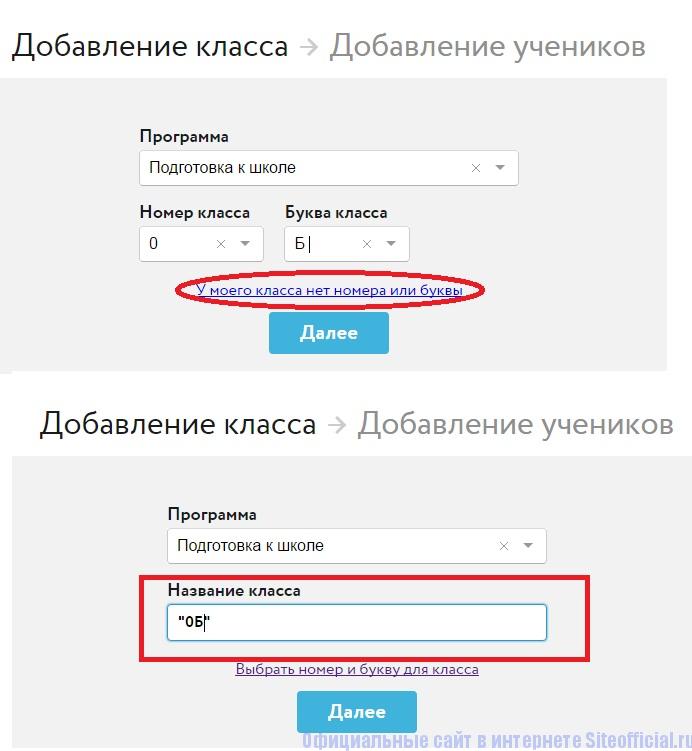
Ключевые фразы лучше и для безопасности, и для удобства использования. Вспомнить фразу, содержащую нормальные читаемые слова, намного проще, чем шифрованный пароль. Поэтому нам не нужно записывать свои пароли и не приходится пользоваться одним и тем же паролем во всех случаях, пытаясь не забыть его.
Широко распространилось убеждение, что заглавные буквы, цифры и специальные символы усложняют автоматизированный подбор пароля. Но оказывается, что компьютеру сложнее угадать ряд случайных (или кажущихся случайными) слов, связанных в длинную фразу.
Хотите доказательств?
Zxcvbn — это проект Dropbox, определяющий надежность пароля. Другие сайты могут использовать Zxcvbn как определитель надежности пароля с открытым исходным кодом. В этой статье Dropbox есть статистика и сведения об истинной надежности различных паролей. Прочтите статью, и вы поймете, что пароль Tr0ub4dour&3 гораздо уязвимее, чем «правильнаялошадьштапельнойбатареи». Это легко проверить с помощью тестов.
Это легко проверить с помощью тестов.
Чтобы ввести в обиход пароли-фразы, нужно только предложить пользователю идею такой фразы и ликвидировать правила использования пароля. Те, кто хочет использовать традиционные пароли, могут это делать и дальше, но большинство людей попытаются соорудить нечитаемый пароль. В любом случае это хорошая идея для улучшения юзабилити.
Впервые я использовал пароли-фразы с компанией интернет-банкинга Simple, которая приветствует эксперименты и новые технологии, и они показали себя прекрасно. Мою фразу-пароль просто запомнить и легко набрать — особенно на мобильном телефоне.
Двухфакторная авторизация
Двухфакторная идентификация — это еще одно расширение традиционной идентификации при помощи пароля. После проверки комбинации имени пользователя и пароля уникальный код или URL пересылается по электронной почте либо отправляется SMS-сообщением владельцу аккаунта, который пытается войти в систему.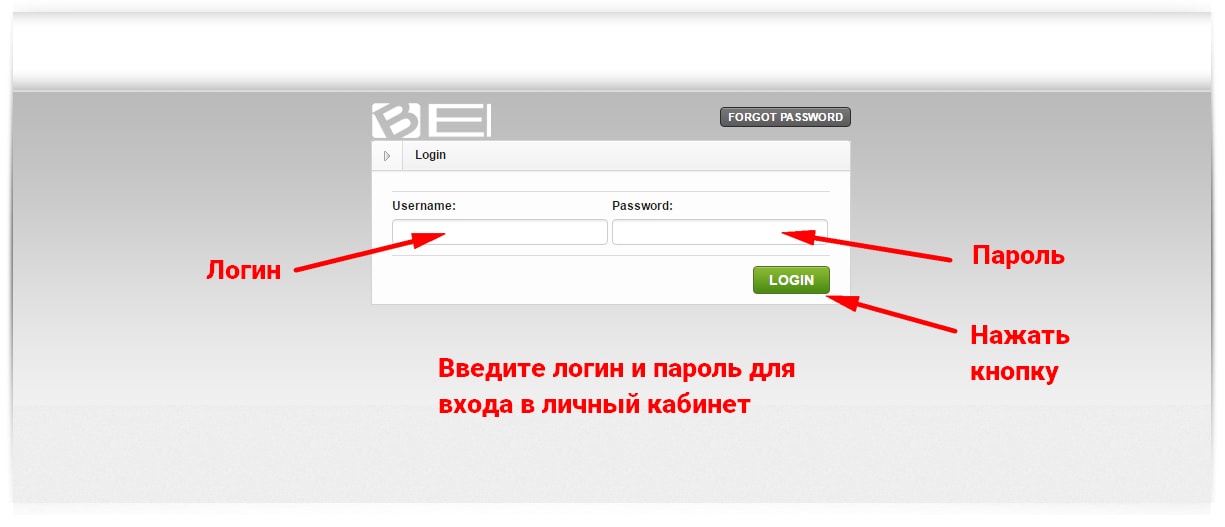
Пользователь проходит идентификацию, подтвердив, что получил уникальный код. Доступ подтверждается через несколько этапов, или же владелец аккаунта получает предупреждение о враждебных попытках получить доступ к его учетной записи.
Авторизация в приложении Google
Google предоставляет возможность двухфакторной идентификации во всех или почти во всех своих сервисах. В случае с Gmail используется уникальный код. Другие службы отправляют этот код или ссылку на адрес электронной почты пользователя.
Используйте двухфакторную аутентификацию только там, где это имеет смысл. Она может сильно раздражать человека, если его телефон в этот момент недоступен или он не может войти в электронную почту. Если злоупотреблять двухфакторной аутентификацией, пользователь вполне может отказаться от ваших услуг.
Google хорошо справляется с идентификацией. Компания используют правило «Доверять этому устройству 30 дней».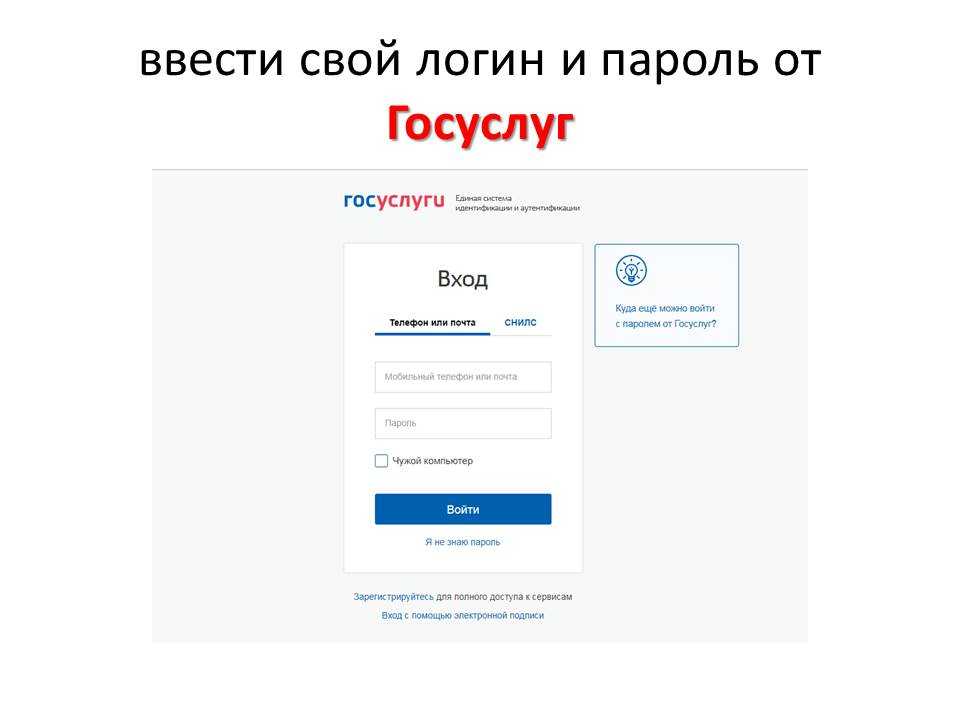 Кроме того, она предлагает опцию двухфакторной аутентификации как один из вариантов и поощряет его применение, ни к чему не принуждая пользователей.
Кроме того, она предлагает опцию двухфакторной аутентификации как один из вариантов и поощряет его применение, ни к чему не принуждая пользователей.
Еще одно преимущество двухфакторной идентификации в том, что нам не нужны правила паролей, ведь мы не полагаемся на пароль как на единственную стратегию безопасности. Опять-таки модификации паролей зачастую оказываются удобнее, чем-то, к чему мы привыкли.
Социальный вход
Социальный вход или вход через авторитетный проверенный сайт — популярный и удобный способ идентификации. Он предназначен не только для входа в систему. У American Express есть Amex Express Checkout, откуда вы входите на свой Amex-аккаунт, чтобы безопасно оплачивать товары на сторонних сайтах. Вы идентифицированы, и уже не нужно отправлять данные кредитной карты продавцу.
Однако чаще всего социальный вход означает возможность войти в сторонний сервис или в приложение с помощью Facebook, LinkedIn или Twitter.
Для многих сервисов это отличный способ идентификации. Для входящего это удобно только в том случае, если у него есть аккаунт в этом стороннем сервисе. Поэтому социальный вход всегда подразумевает запасной вариант.
Социальный вход также запрашивает разрешение третьей стороны, что может отпугивать и останавливать пользователей и не работает с брандмауэрами, блокирующими оригинальный сайт (например, корпоративные офисы).
Тем не менее статья MailСhimp от 2012 года понятно объясняет, почему сайт был против социального входа (и, судя по всему, с тех пор не поменял позицию). Сервис аргументирует это тем, что социальный вход создает слишком много неудобств для пользователя. Даже при однократной регистрации в варианте социального входа и при запасном варианте входа пользователь должен запомнить, как именно он регистрировался в самом начале.
В чем-то я согласен с MailСhimp, но социальный вход сейчас для многих гораздо понятнее и удобнее. Подтверждение тому — широта его применения: часто это отличный способ упростить идентификацию. Я по-прежнему предлагал бы только один вариант, а именно социальный вход, но если такие компании, как Medium, предлагают несколько вариантов, такое решение точно имеет право на жизнь.
Подтверждение тому — широта его применения: часто это отличный способ упростить идентификацию. Я по-прежнему предлагал бы только один вариант, а именно социальный вход, но если такие компании, как Medium, предлагают несколько вариантов, такое решение точно имеет право на жизнь.
Беспарольная авторизация
Беспарольная авторизация — это двухфакторная идентификация без первого шага. Нужно помнить свое имя пользователя, адрес электронной почты или номер телефона, после чего пользователь получает уникальный код для завершения входа. Он не создает пароль и не вводит его.
Мы можем продвинуть беспарольную идентификацию еще на шаг вперед, пропустив ручной набор кода. Использование глубоких ссылок или уникального символа в URL, ссылок в сообщении электронной почты или текста может напрямую открыть сервис и помочь войти в него.
В целях безопасности коды или ссылки прекращают свое действие вскоре после отправки пользователю или их использования. Вот почему авторизация без пароля лучше, чем с паролем. Доступ предоставляется именно тогда, когда кто-то в нем нуждается, и ограничен в любое другое время, но нет никакого пароля, чтобы запросить этот доступ.
Вот почему авторизация без пароля лучше, чем с паролем. Доступ предоставляется именно тогда, когда кто-то в нем нуждается, и ограничен в любое другое время, но нет никакого пароля, чтобы запросить этот доступ.
Авторизация в Slack
У Slack есть очень хороший пример беспарольной идентификации. На разных этапах входа в систему и процессов сброса пароля сервис использует «волшебную ссылку» (magic link) для идентификации пользователей. Уникальный URL отправляется на электронный адрес пользователя, и этот URL открывает приложение и позволяет ему войти.
Примечательна сама презентация этой модели взаимодействия: она представляет контакт пользователя с системой как «магию», упрощая его и успокаивая пользователя (вероятно, придумавший «двухфакторную идентификацию» неправильно понял ее брендинг).
Биометрическая идентификация
Отпечатки пальцев, сканы сетчатки глаза, распознавание лица, голоса и многое другое — все это биометрическая авторизация.
Наиболее распространенный пример — Touch ID компании Apple. Такие вещи действительно восхищают. Биология — наша истинная идентичность, она всегда с нами. Мы знаем об идее разблокирования телефонов или планшетов при помощи отпечатка пальца. Тем не менее биометрическая идентификация используется и в других местах (и с другими параметрами).
Windows Hello — это перспективная система идентификации для Windows 10, соединяющая камеры с датчиками (на компьютерах и устройствах) для распознавания лица, радужки глаз или отпечатков пальцев. Нужно просто открыть компьютер и заниматься своими делами, не жертвуя при этом безопасностью. Этот тип идентификации был до недавнего времени невозможен, особенно в масштабе Windows 10.
Для работы биометрических систем нужны аппаратные средства и датчики, но, к счастью, в наших мобильных телефонах есть датчики для самых разных вещей. Hello использует инфракрасный датчик камеры для определения лица и глаз (при любом освещении), а в мобильных телефонах или планшетах есть устройство для сканирования отпечатков пальцев.
Если бы производители настольных компьютеров и ноутбуков уделяли больше внимания безопасности и биометрическим датчикам, мы бы давно уже ушли от паролей. Mobile с самого начала определил безопасность как приоритет, и теперь остальное программное обеспечение подгоняется под эти требования.
Биометрическая идентификация только начинает развиваться, но некоторые API и библиотеки позволяют нам пользоваться биометрической идентификацией уже сегодня. К ним относятся BioID Web Service, KeyLemon, Authentify и Windows Biometric Framework API (на котором, как мне кажется, построена Hello).
Авторизация с помощью подключенного устройства
Авторизация с помощью подключенного устройства — это идентификация через Bluetooth (или нечто подобное), то есть присоединение одного устройства к другому, которое уже идентифицировало пользователя.
Например, для Mac OS X есть приложение KeyTouch, позволяющее авторизоваться на компьютере со сканом отпечатков пальцев со своего iPhone.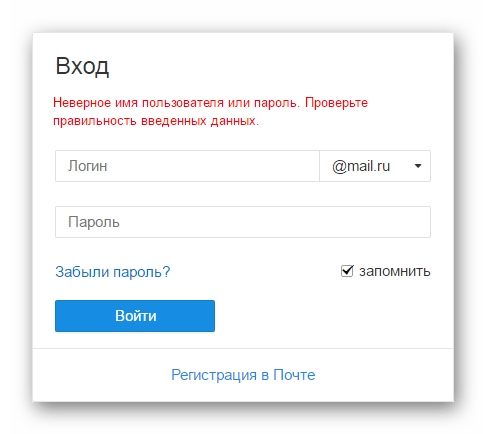 Есть еще и Knock, который позволяет кликнуть по телефону, чтобы разблокировать компьютер.
Есть еще и Knock, который позволяет кликнуть по телефону, чтобы разблокировать компьютер.
Можно представить себе, сколько возможностей даст накопление числа подключенных устройств, особенно в пространстве «интернета вещей», где персональные и, возможно, подключеные устройства будут работать постоянно. Идентификация с помощью подключенных устройств может стать очень полезной.
Приложение Tether для iPhone
В домашнем офисе я использую приложение Mac OS X и iOS под названием Tether («связка»). После однократной синхронизации компьютера и телефона компьютер блокируется и разблокируется — в зависимости от близости телефона к компьютеру.
Tether сэкономил мне массу времени. Набор моего пароля с заглавными буквами, цифрами и символами может занять всего три или четыре секунды, но много раз повторять это каждый день, неделю и месяц — это уже слишком. Благодаря идентификации подключенного устройства к тому времени, когда я сажусь в кресло, мой компьютер уже разблокирован.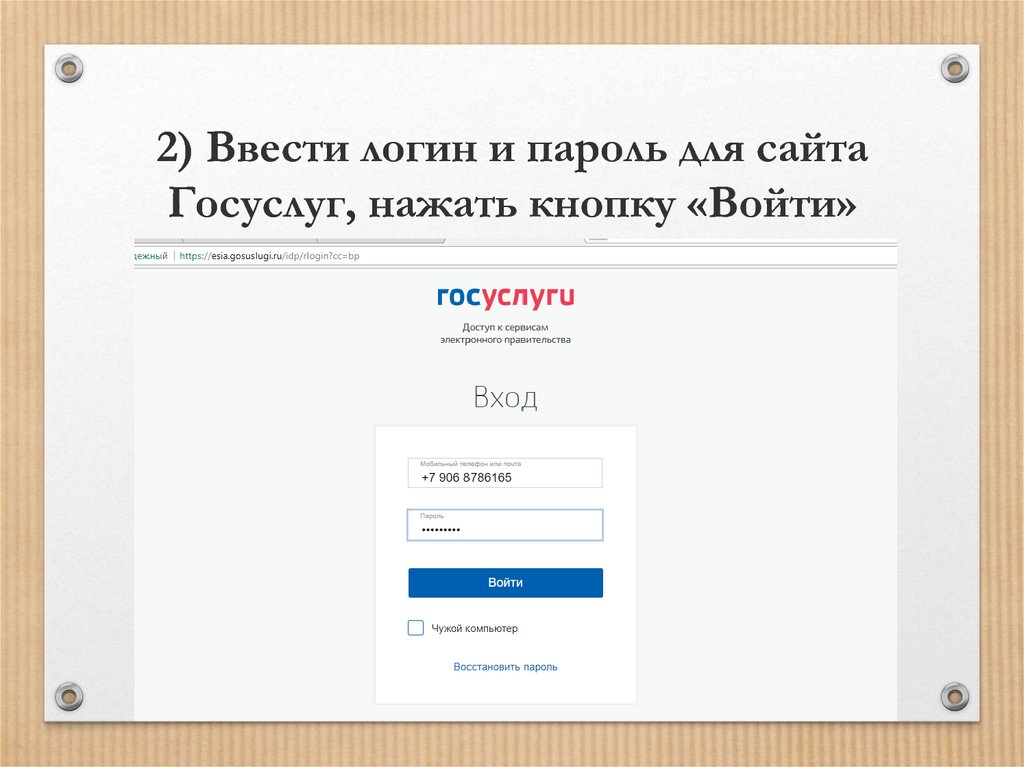 Еще один пример — ключи от машины с Bluetooth.
Еще один пример — ключи от машины с Bluetooth.
Что же теперь делать
Мы провели опрос в Twitter, и оказалось, что из всех перечисленных вариантов чаще всего используется старая добрая авторизация через логин и пароль (49%), а за ней следует социальный вход (28%).
Все изменения должны быть удобны для пользователей. Мы можем упрощать коммуникации, уменьшив количество паролей, которых требуют наши сервисы и приложения. Если требуется внедрить новые способы идентификации для большего комфорта пользователей, нужно всегда рассматривать такую возможность.
Будь моя воля, мы бы навсегда покончили с паролями. Мне кажется, что они тянут нас назад, хотя и еще остаются нужны. Так что нас ждет революция в области паролей.
Тем не менее нужно помнить, что люди хотят чувствовать себя в безопасности, когда входят в систему, и знать, что их данные недоступны посторонним. Если мы будем пренебрегать идентификацией, пользователи не будут нам доверять. Поэтому мы вовсе не собираемся устранить все пароли уже завтра, хотя, возможно, сократим масштаб их применения.
Поэтому мы вовсе не собираемся устранить все пароли уже завтра, хотя, возможно, сократим масштаб их применения.
Лучшая идентификация, как и лучший интерфейс, абсолютно невидима. Нужно стремиться к тому, чтобы сделать идентификацию незаметной. А это значит, что традиционная идентификация пароля — независимо от того, насколько серьезна ее функциональность, — это вчерашний день.
Надеюсь, мы застанем время, когда авторизация перестанет быть препятствием, но при этом вся информация будет оставаться в безопасности. Если вы уже думаете об этом — знайте, что скоро так и случится. Я думаю, это будут решения из области биометрии, и многие со мной согласны. В любом случае, работая над созданием удобных сервисов с безопасный входом, мы сделаем идентификацию комфортнее.
Как аутентифицировать сеанс?
НазадФАЙЛ ПОМОЩИ
Как аутентифицировать сеанс?
Всякий раз, когда вы подключаетесь к хост-компьютеру, на котором работает хост-программа, вы должны аутентифицировать себя на хост-компьютере. Это означает, что вам необходимо доказать, что вы имеете право использовать удаленный (главный) компьютер, введя имя пользователя и пароль, которые компьютер распознает. Не вводите свой идентификатор LogMeIn и пароль . Это приведет к ошибке 1326 или ошибке 5 (неверное имя пользователя и пароль).
Это означает, что вам необходимо доказать, что вы имеете право использовать удаленный (главный) компьютер, введя имя пользователя и пароль, которые компьютер распознает. Не вводите свой идентификатор LogMeIn и пароль . Это приведет к ошибке 1326 или ошибке 5 (неверное имя пользователя и пароль).
Есть два варианта:
- Либо на вашем компьютере настроен пользователь, и вам необходимо ввести свои учетные данные для входа в систему на вашем компьютере.
- Когда вы включаете свой компьютер, вы можете использовать его без предварительного просмотра экрана входа в систему.
У меня есть пользователь на моем компьютере. Итак, какое имя пользователя и пароль мне вводить?
Введите имя пользователя и пароль, которые вы используете для доступа к компьютеру. Это должна быть та же информация, которую вы вводите, когда видите экран входа в систему, подобный одному из этих примеров.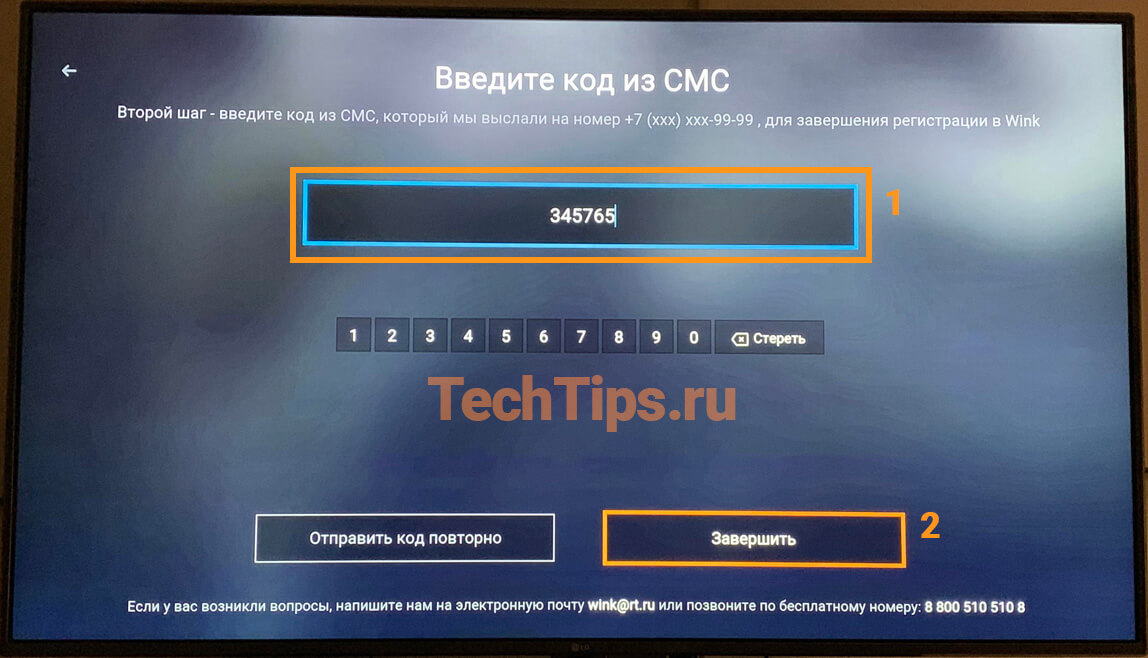 Если вы не видите аналогичный экран входа в систему, перейдите к
Что делать, если у меня нет пользователя на моем компьютере?
Если вы не видите аналогичный экран входа в систему, перейдите к
Что делать, если у меня нет пользователя на моем компьютере?
Большинство компьютеров с несколькими пользователями или в корпоративной сети требуют аутентификации таким образом. Например, на ПК с Windows обычно приходится нажимать Ctrl-Alt-Delete и вводить имя пользователя и пароль. При подключении через Pro к такому компьютеру вам будет предложено ввести то же имя пользователя и пароль, которые вы используете при локальном входе в систему.
Помните: Не вводите свой идентификатор LogMeIn и пароль . Это приведет к ошибке 1326 или ошибке 5 (неверное имя пользователя и пароль).
Пример:
- Вам нужно сменить пароль Windows?
- На многих компьютерах с Windows вы можете нажать
Ctrl+Alt+Del, а затем щелкните Сменить пароль .
 Если на вашем компьютере используется учетная запись Microsoft для входа в Windows (Windows 8 и выше),
следуйте этим инструкциям от Microsoft.
Если на вашем компьютере используется учетная запись Microsoft для входа в Windows (Windows 8 и выше),
следуйте этим инструкциям от Microsoft. - Не знаете имя пользователя своего компьютера?
- Узнайте, как найти его здесь: Почему я не могу войти на свой компьютер? (ошибка 5/1326/1327/Ошибка входа.)
Что делать, если на моем компьютере нет пользователя?
На некоторых компьютерах вам может быть предложено ввести код доступа к компьютеру . Обычно вам предлагается создать код доступа к компьютеру, когда вы устанавливаете программное обеспечение хоста на компьютер, который не настроен на запрос имени пользователя и пароля Windows или Mac (когда вы запускаете компьютер, он готов к работе без ввода пароля) . Код доступа к компьютеру гарантирует, что только люди, знающие специальный код, могут получить доступ к вашему компьютеру.
Важно: Не теряйте код доступа к компьютеру. Его можно изменить с самого хоста, но нельзя получить!
Помните: Не вводите пароль приложения при запросе кода доступа к компьютеру.
Совет: Опытные пользователи : В Windows код доступа к компьютеру фактически связан со скрытой учетной записью администратора с именем LogMeInRemoteUser. Код доступа к компьютеру — это пароль для пользователя LogMeInRemoteUser.
Оцените
свой
Опыт
Нужна помощь?
Контактная поддержкаАвтоматический вход в Windows 11 без пароля
Реклама
РЕКОМЕНДУЕТСЯ: Нажмите здесь, чтобы устранить проблемы с Windows и оптимизировать производительность системы
Если вы хотите автоматически входить в Windows 11 без пароля, вы можете создать локальный профиль и использовать пустой пароль. Хотя этот метод работает нормально, многие люди хотят использовать свои учетные записи Microsoft в Windows 11 для дополнительных служб, синхронизации, приложений и т. д.
Хотя этот метод работает нормально, многие люди хотят использовать свои учетные записи Microsoft в Windows 11 для дополнительных служб, синхронизации, приложений и т. д.
Реклама
Когда вы входите в Windows 11 с учетной записью Microsoft, операционная система заставляет вас использовать свой пароль или PIN-код. Некоторых пользователей может раздражать ввод пароля каждый раз. Поскольку никто другой не имеет доступа к своим компьютерам, безопасность не является проблемой. Эта статья покажет вам, как войти в Windows 11 без пароля.
Стоит отметить, что вы можете заменить неуклюжие пароли на более удобную и безопасную биометрическую аутентификацию. Итак, если на вашем устройстве есть веб-камера, совместимая с Windows Hello, или сканер отпечатков пальцев, вы можете войти в Windows 11, используя распознавание лица или отпечаток пальца.
Автоматический вход без пароля в Windows 11
Отключение Windows Hello в Windows 11
Автоматический вход в Windows 11
Использование средства автоматического входа в систему
Включение входа с паролем в Windows 11 (восстановление значений по умолчанию)
Восстановление значений по умолчанию с помощью AutoLogon
Использование реестра Windows для входа без пароля
Автоматический вход без пароля в Windows 11
Прежде чем включить автоматический вход без пароля в Windows 11, необходимо отключить Windows Hello.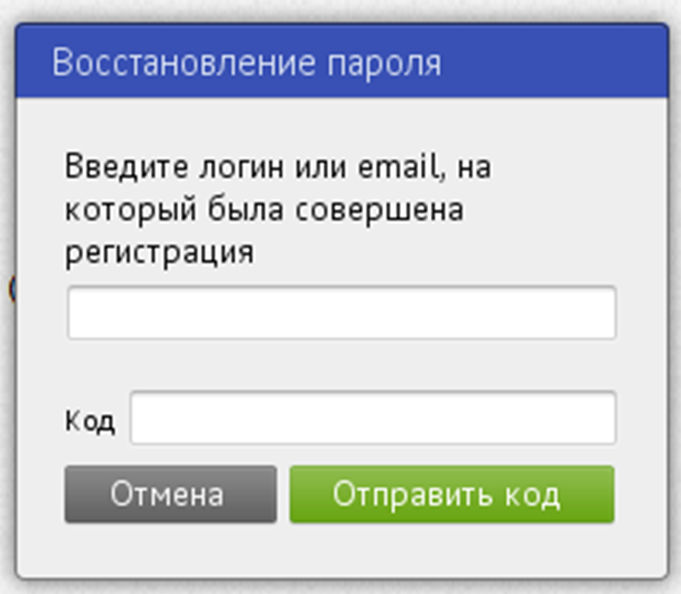 После этого вам нужно заставить ОС использовать данные вашей учетной записи, чтобы продолжить. Последнее можно сделать с помощью классического апплета Панели управления или с помощью настройки реестра.
После этого вам нужно заставить ОС использовать данные вашей учетной записи, чтобы продолжить. Последнее можно сделать с помощью классического апплета Панели управления или с помощью настройки реестра.
Отключить Windows Hello в Windows 11
- Нажмите Win + I , чтобы открыть настройки Windows в Windows 11.
- Отключите параметр . В целях повышения безопасности разрешите вход с помощью Windows Hello только для учетных записей Microsoft на этом устройстве (рекомендуется) .
- Затем выберите Никогда из списка » Если вы отсутствовали, когда Windows потребует повторного входа в систему «.
- Теперь выберите текущий метод входа в список Способы входа .
- Нажмите Удалить .
- Учетная запись
Если Windows Hello отключена, теперь вы можете перейти к следующей главе и узнать, как автоматически входить в Windows 11 без пароля.0110 + R и введите команду netplwiz в поле «Выполнить».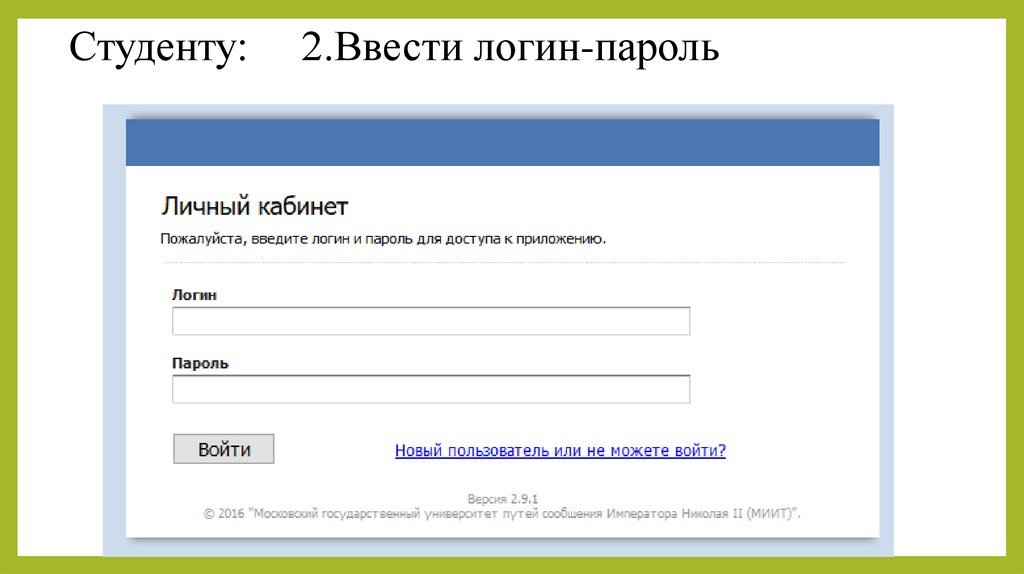
Готово!
Кроме того, вы можете использовать приложение AutoLogon от Sysinternal, чтобы настроить то же самое с более удобным пользовательским интерфейсом.
Использование инструмента AutoLogon
Microsoft также предоставляет небольшой инструмент, который обеспечивает автоматический вход без пароля в Windows 11. Он сохраняет ваше зашифрованное имя пользователя и пароль в реестре Windows, не позволяя другим людям найти ваши учетные данные.
Он сохраняет ваше зашифрованное имя пользователя и пароль в реестре Windows, не позволяя другим людям найти ваши учетные данные.
Чтобы автоматически войти в Windows 11 с помощью приложения AutoLogon, выполните следующие действия.
- Загрузите инструмент AutoLogon с официального сайта. Он весит всего несколько сотен килобайт и не требует установки.
- Распаковать файлы в любую предпочтительную папку. Не удаляйте файлы после завершения процесса.
- Запустите файл
AutoLogon64.exe. - Введите свой пароль и нажмите Включить . Обратите внимание, что приложение должно автоматически заполнить первые два поля вашим именем пользователя и доменным именем. Совет. На персональных компьютерах доменное имя — это просто имя вашего текущего устройства. Вы можете узнать, как переименовать компьютер в Windows 11.
- Перезагрузите компьютер, чтобы изменения вступили в силу.
Включить вход с паролем в Windows 11 (восстановить значения по умолчанию)
Предположим, вы хотите восстановить значения по умолчанию и снова включить вход с паролем в Windows 11. В таком случае вот что вам нужно делать.
В таком случае вот что вам нужно делать.
- Нажмите Win + R и введите
netplwiz. Нажмите Введите . - В новом окне выберите своего пользователя и установите флажок рядом с параметром «Пользователь должен ввести имя пользователя и пароль…».
- Нажмите OK и перезагрузите компьютер. В отличие от первой части этого руководства, Windows 11 не требует ввода учетных данных, когда вы снова включаете вход с паролем.
Восстановить настройки по умолчанию с помощью AutoLogon
Если вы использовали средство AutoLogon для отключения входа с паролем в Windows 11, выполните следующие действия:
- Найдите папку со средством AutoLogon и откройте исполняемый файл.
- Нажмите Отключить . Опять же, нет необходимости вводить пароль.
- Перезагрузите компьютер.
Используйте реестр Windows для входа без пароля
Предупреждение: этот метод устарел! Он хранит ваши учетные данные в виде простого текста в реестре Windows, видимого любому пользователю, имеющему физический доступ к вашему устройству.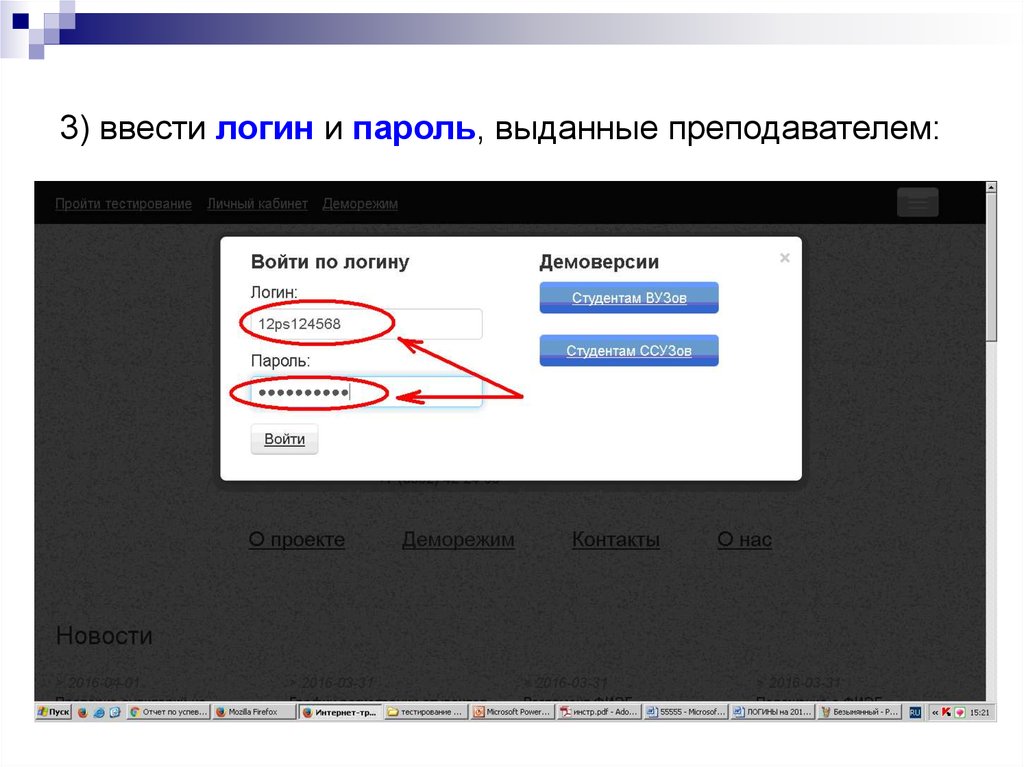 Эта часть статьи предназначена только для образовательных целей, и мы настоятельно рекомендуем не использовать ее на практике.
Эта часть статьи предназначена только для образовательных целей, и мы настоятельно рекомендуем не использовать ее на практике.
Чтобы автоматически войти в Windows 11 без пароля с помощью настройки реестра, выполните следующие действия.
- Нажмите Win + R и введите команду
regedit. - Перейдите к
HKEY_LOCAL_MACHINE\SOFTWARE\Microsoft\Windows NT\CurrentVersion\Winlogon. Скопируйте и вставьте пропуск в адресную строку. - Щелкните Правка > Создать > Значение DWORD (32-разрядное) и переименуйте новое значение в
AutoAdminLogon. - Дважды щелкните значение и измените его значение на
1. - Щелкните Правка > Создать > Строковое значение и переименуйте новое значение в 9.0149 Имя пользователя по умолчанию .
- Откройте значение и измените его данные значения на свое имя пользователя. Чтобы найти свое настоящее имя пользователя в Windows (а не ваше имя и отчество в учетной записи Microsoft), откройте новый терминал Windows и введите
echo %username%в профиле командной строки.
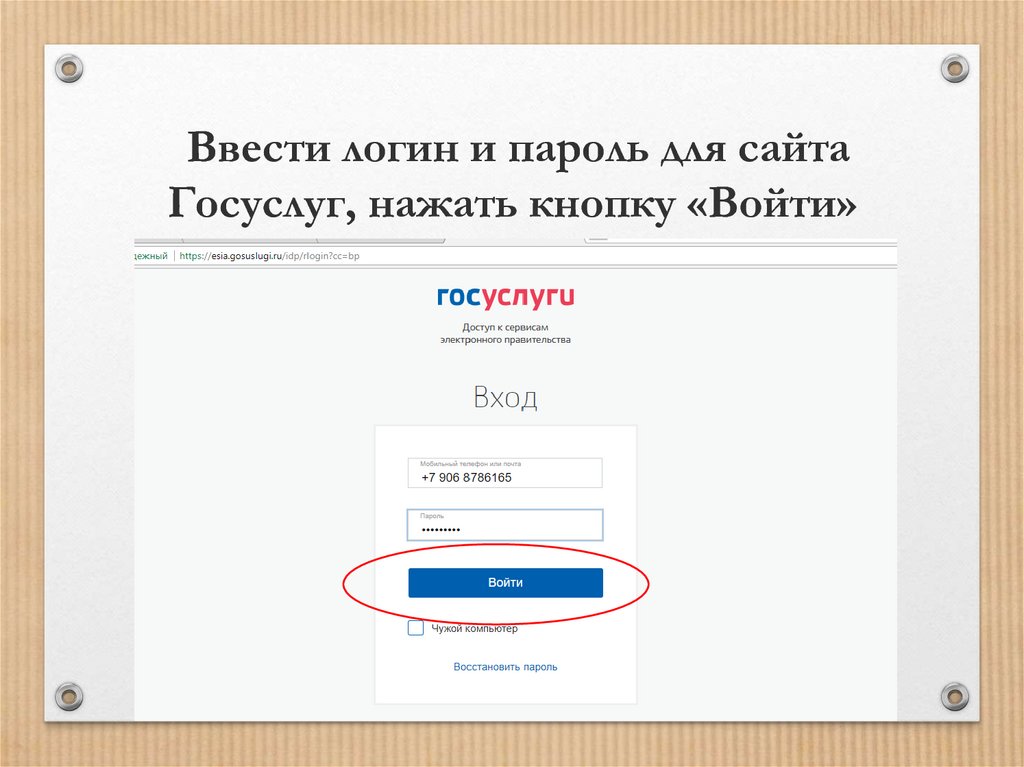 С. Пушкина
С. Пушкина Если на вашем компьютере используется учетная запись Microsoft для входа в Windows (Windows 8 и выше),
следуйте этим инструкциям от Microsoft.
Если на вашем компьютере используется учетная запись Microsoft для входа в Windows (Windows 8 и выше),
следуйте этим инструкциям от Microsoft.